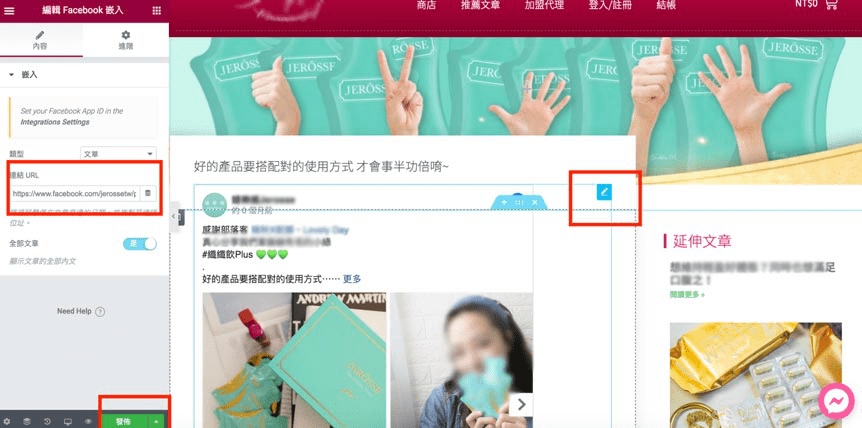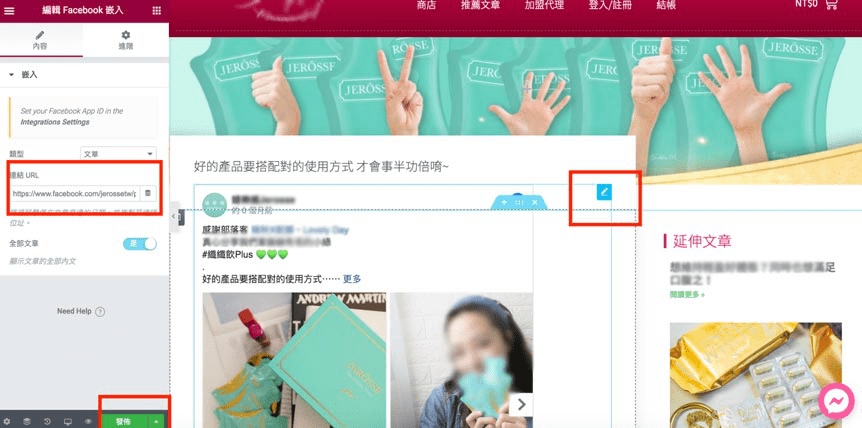一、【商品上架】
登入-商品(左側)-複製一個商品後修改內容
包含商品名稱/商品分類/價格/商品簡短說明/商品圖片(圖片大小500KB以內;JPG)
1.登入後台,左側商品-所有商品
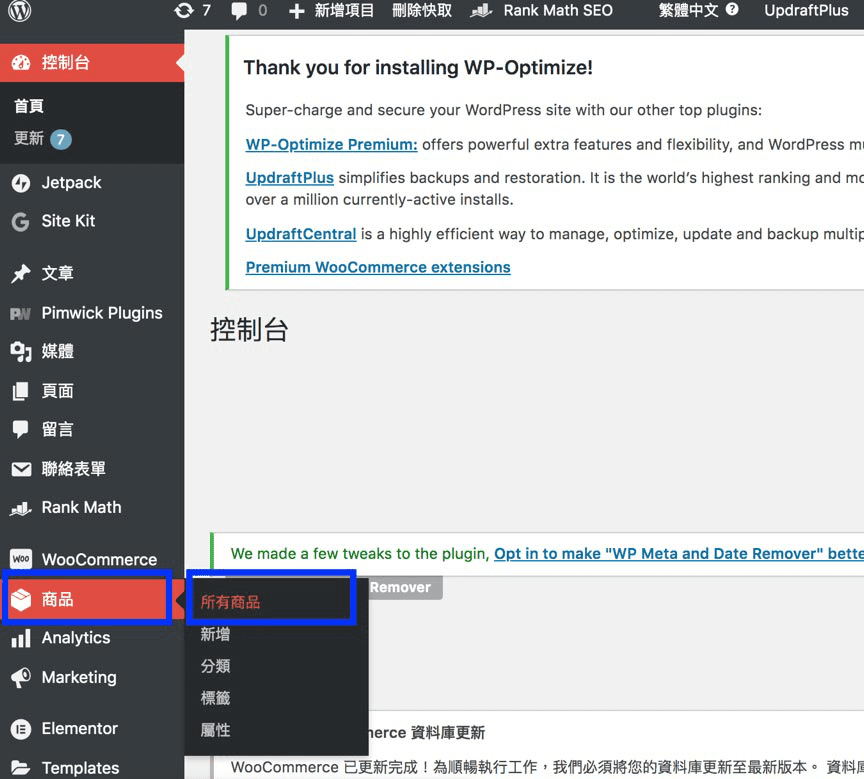
2. 複製任一商品,複製出來的商品按“編輯”進入
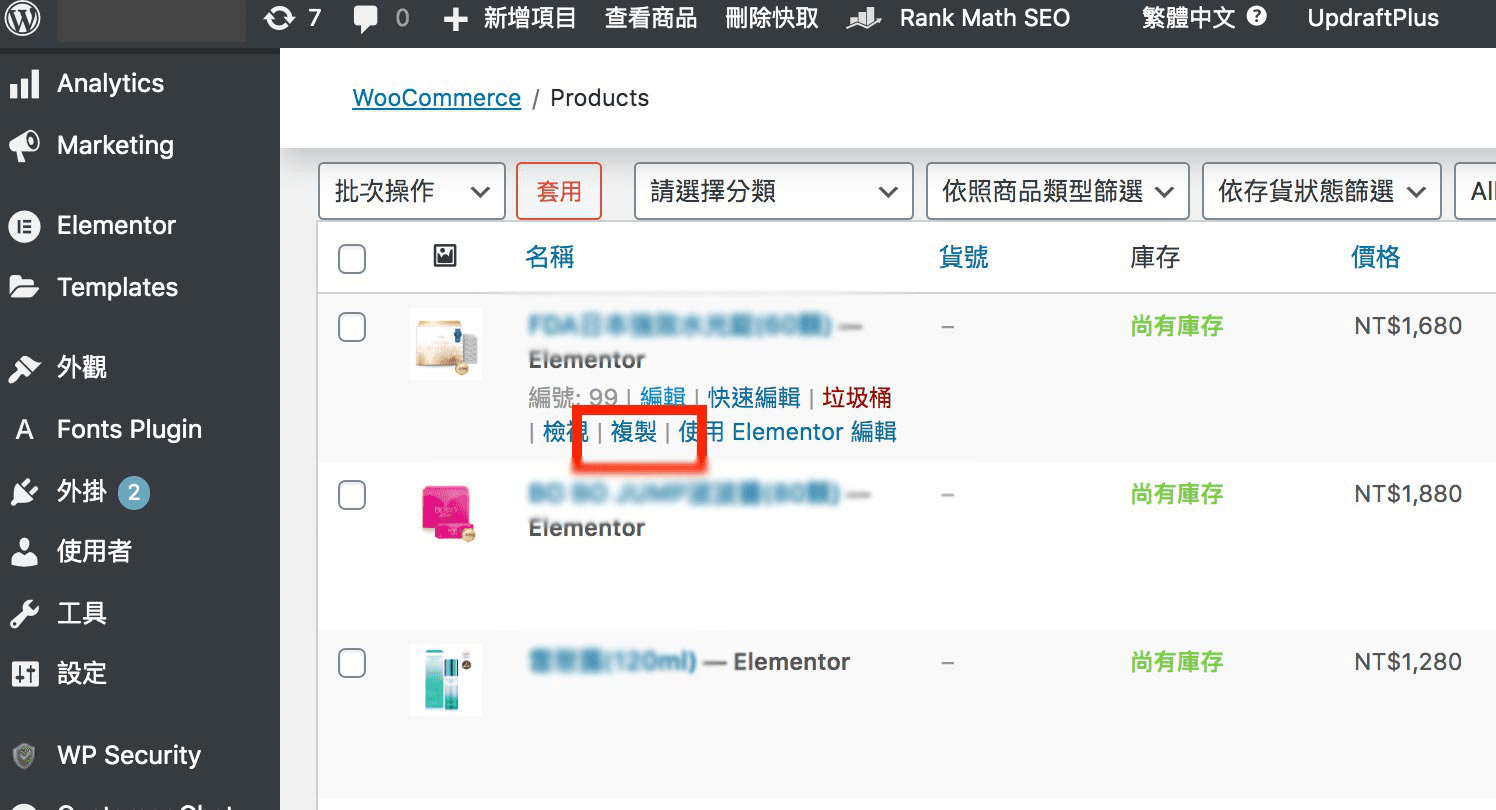
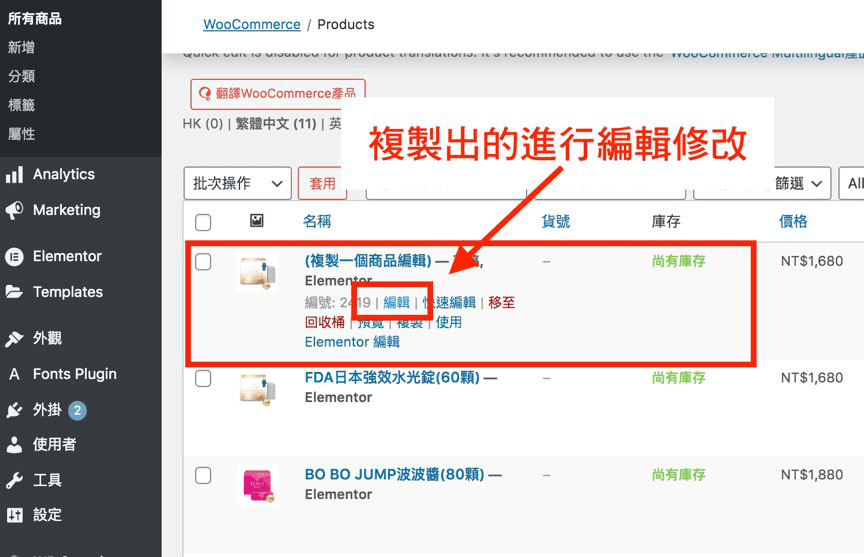
3. 商品簡介會顯示在訂購按鈕與售價的下方,簡短說明產品特性即可,詳細說明可放在標題下的詳情框內。
***商品圖片,需圖片大小300KB以內;JPG;800X800px****
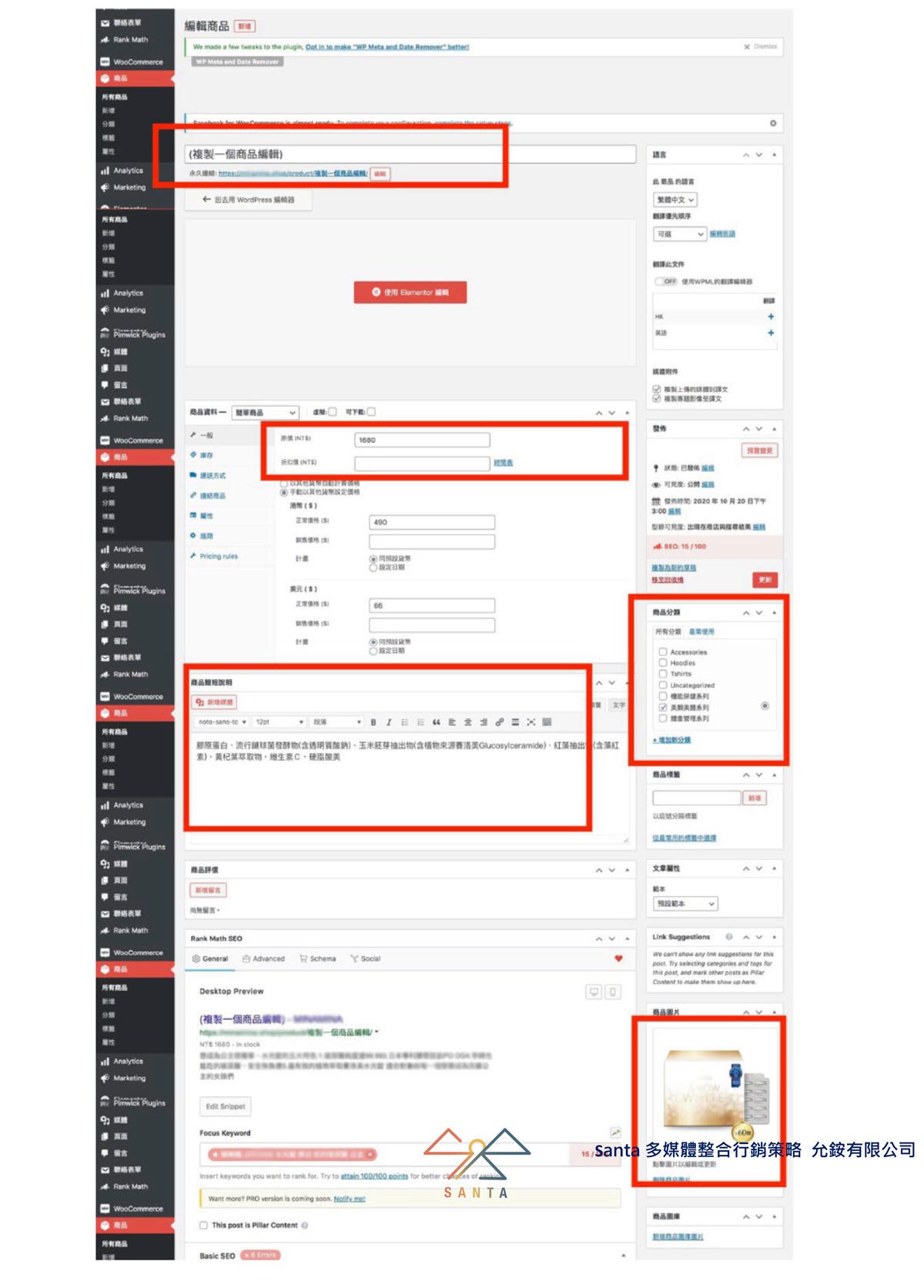
4. 修改商品詳情頁內容
(1)商品標題下方的產品說明框內,可以寫入詳細產品說明與插入圖片
***詳情頁圖片,需圖片大小500KB以內;JPG;長寬盡量不超過1200px****
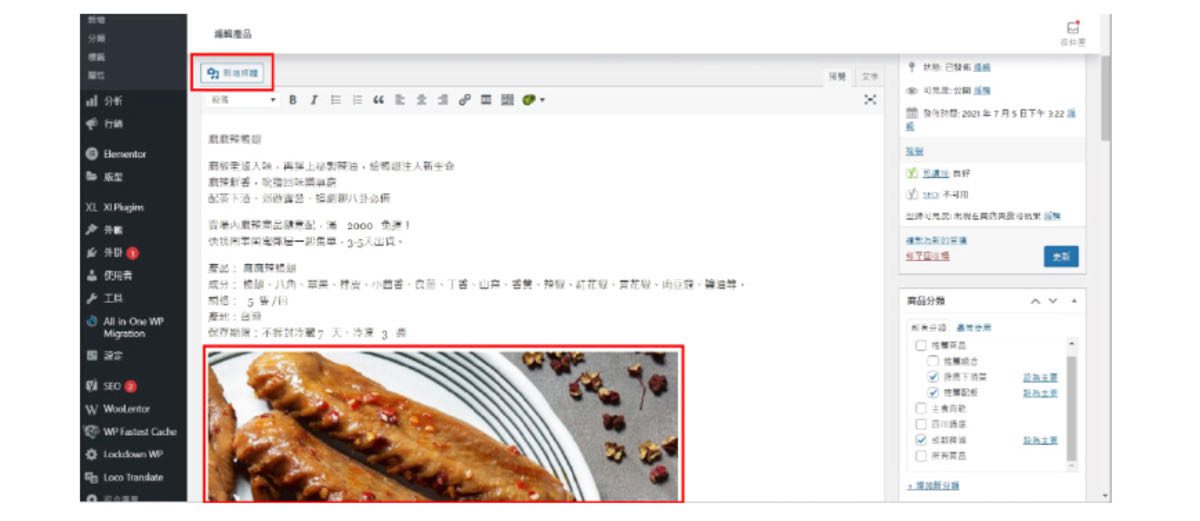
(2)點選圖片可以選擇向左或向右靠齊,亦或是置中,藍色框框的鉛筆按入後可編輯圖片尺寸(一般來說不需要調整),完成後需要按右側藍色更新按鈕(完成商品的發布與更新)。
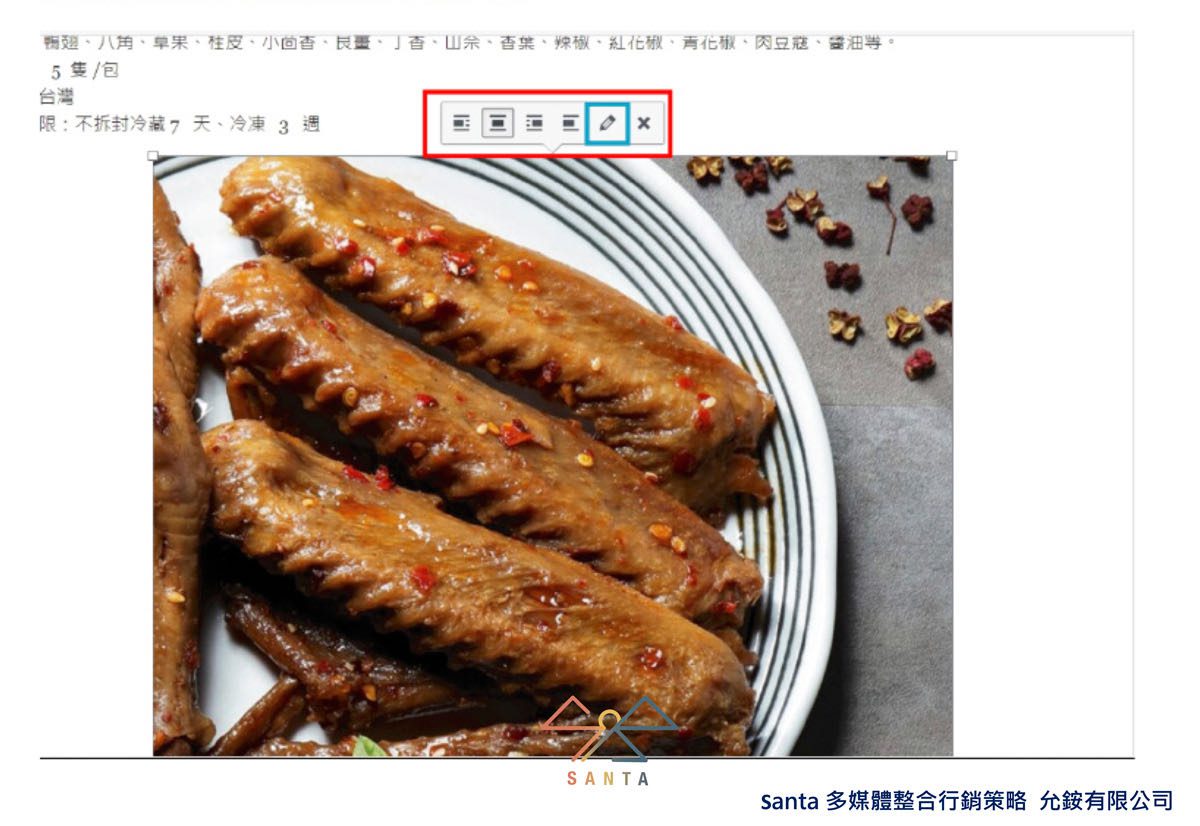
5. 添加SEO關鍵字與描述,增加搜尋可見度
請根據圖片標示與介紹完成SEO的欄位填寫,並開啟基石內容以幫助網站爭取到更好的關鍵字排名,完成後需要按右側藍色更新按鈕(完成商品的發佈與更新)。
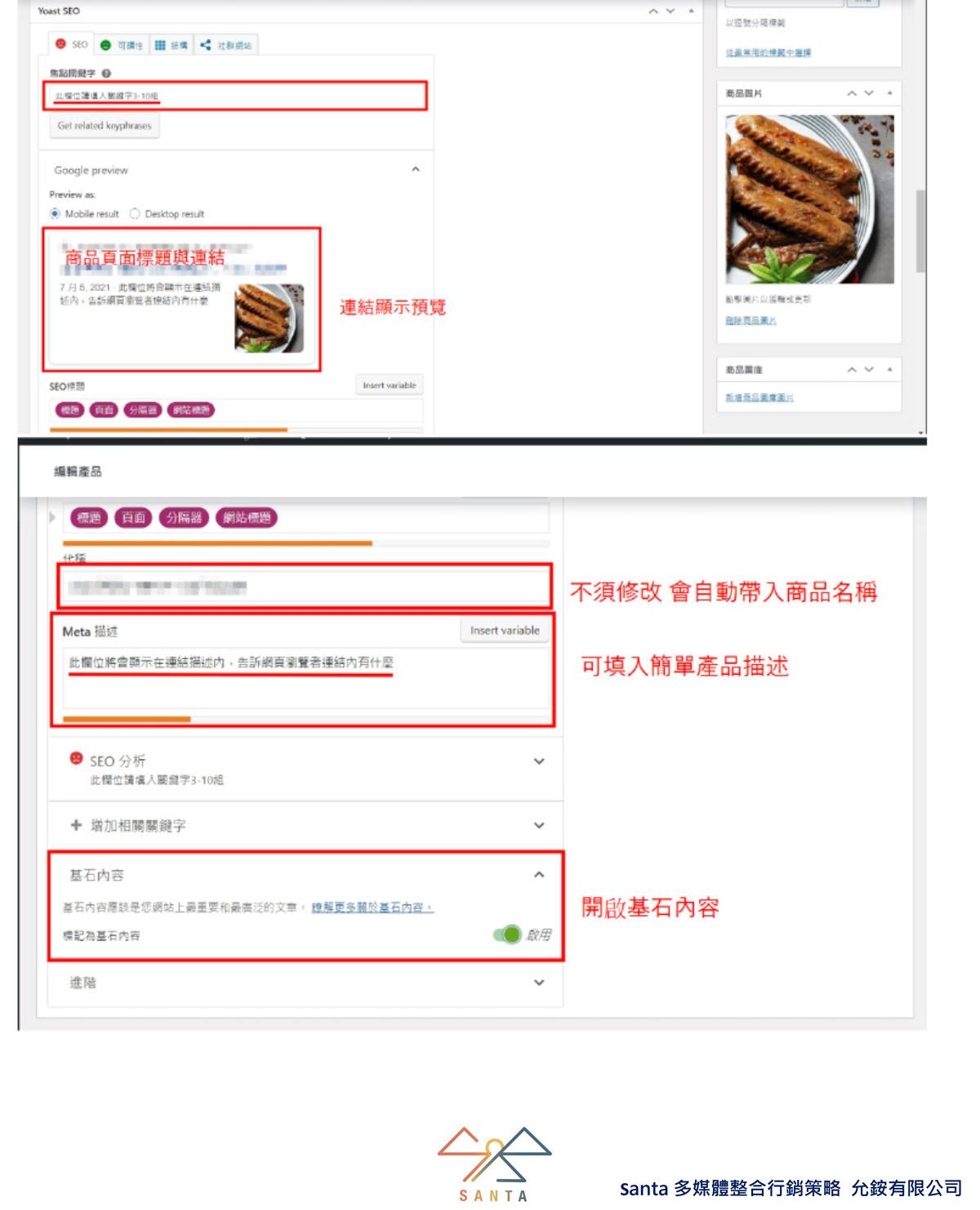
二、【新增文章】
登入-文章(左側)-複製一個商品後修改內容-複製-使用Elementor編輯-點擊編輯區塊,會出現藍色鉛筆即可更新資料-完成後左下更新
1.文章-編輯
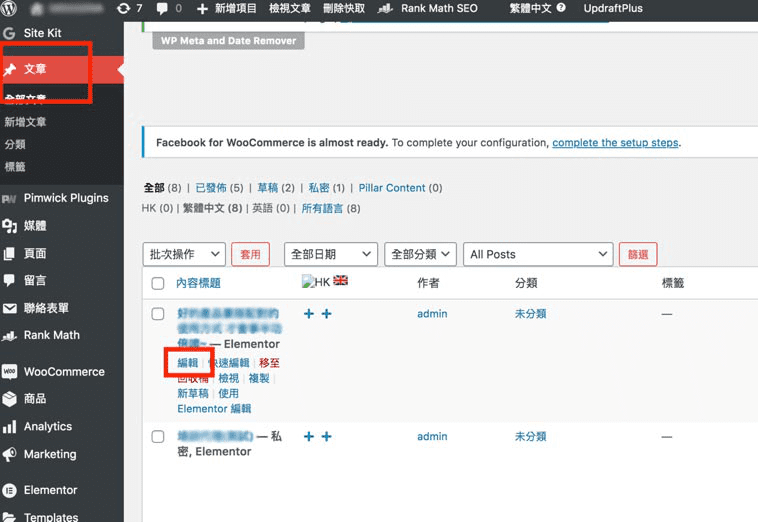
2修改標題與精選圖片
***精選圖片,需圖片大小300KB以內;JPG;600X900px****
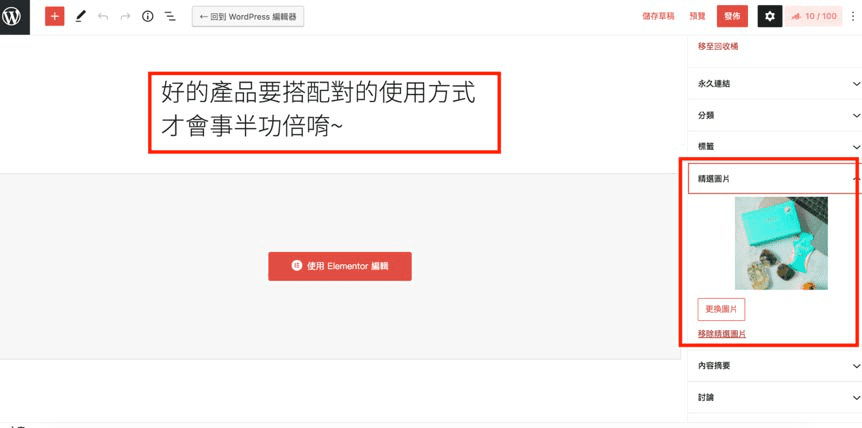
3.文章-選擇使用elementor編輯,點擊編輯區塊,會出現藍色鉛筆即可更新分享路徑- -完成後左下綠色更新